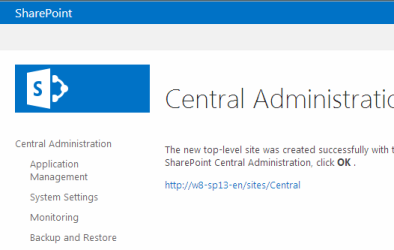S’applique à :
- Winshuttle Foundation
Installation de Winshuttle Central : Étape 3 : Création d'une collection de sites
Revenir à
Installation de Winshuttle Central 10.x
- Ouvrez la page SharePoint Central Administration. Sous Gestion d’application, cliquez sur Créer des collections de sites
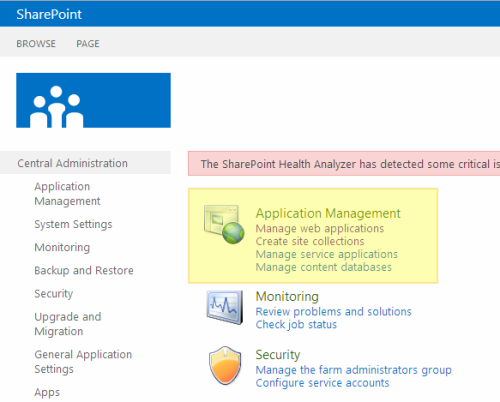
- Veillez à sélectionner l'application Web correcte.

- Entrez le Titre, la description et l’adresse URL.
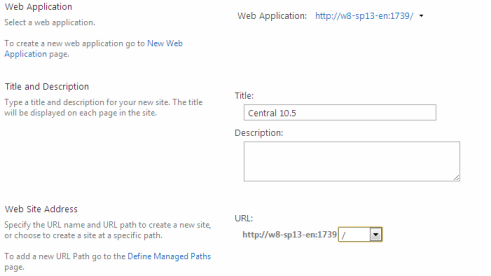
Remarque : pour la version allemande de SharePoint, le caractère ß dans l’adresse URL du chemin ou dans le nom du site génère des erreurs. Si la version de Central et les versions des autres produits Winshuttle sont antérieures à la version 10.3, les caractères spéciaux dans les autres versions de paramètres régionaux peuvent également générer des erreurs lorsqu'ils sont utilisés dans les chemins. Pour plus d’informations, voir l’article KB905231 dans le support de Microsoft.
- Sous Sélectionner un modèle, cliquez sur le modèle Site d’équipe WINSHUTTLE CENTRAL
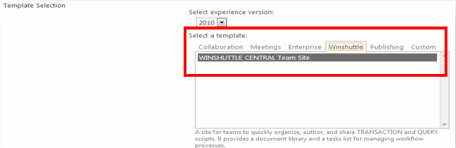
Remarque : l’onglet Winshuttle (indiqué ci-dessus) apparaît uniquement dans la section Modèle si Winshuttle Central a été installé dans la version de l’expérience sélectionnée indiquée dans la liste déroulante. Comme vous avez installé Central dans la version d'interface SharePoint 2010, il est visible. Cependant, il ne l'est pas dans la version d'interface 2013, comme indiqué ci-dessous.
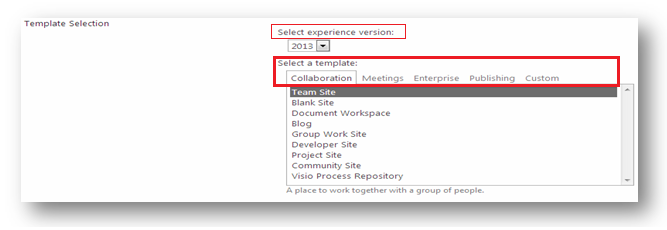
Remarque : les utilisateurs SharePoint 2007/2010 n’ont pas besoin de sélectionner une version d’expérience.
- Entrez l'administrateur de collection de sites principal et un administrateur de collection de sites secondaire, puis cliquez sur OK. Il est recommandé d'ajouter le compte de service utilisé pour installer Winshuttle Central comme administrateur de collection de sites. La collection de sites sera prête lorsque le message « Site de niveau supérieur créé » s'affichera. Copiez le lien (voir ci-dessous) de la collection de sites Central ; vous l'utiliserez plus tard lorsque vous aurez besoin d'obtenir l'URL de la collection de sites.